电脑黑屏只有鼠标怎么解决 电脑黑屏只有鼠标解决方法
更新日期:2023-10-09 08:12:00
来源:转载
造成电脑黑屏的原因主要有两个:硬件故障,软件冲突。而二者的区别在于是在开机时发生黑屏,还是在使用的过程中出现黑屏。黑屏的表现方式不一样,解决方法就不一样,接下来,我就分享一下电脑黑屏只有鼠标小箭头解决方法
电脑黑屏是电脑中常见的故障之一。尤其在一些较老的电脑或组装电脑中容易出现。当然也有一些奇怪的黑屏现象,就是电脑黑屏但是鼠标还能动。这类问题该怎么解决呢?下面,就一起来看看解决方法吧
1、首先同时按住键盘上的Ctrl,Alt和Delete三个键。这时候电脑显示屏会显示一个操作界面。

电脑黑屏只有鼠标图-1
2、然后在显示屏的操作界面中使用鼠标双击点选,启动任务管理器。
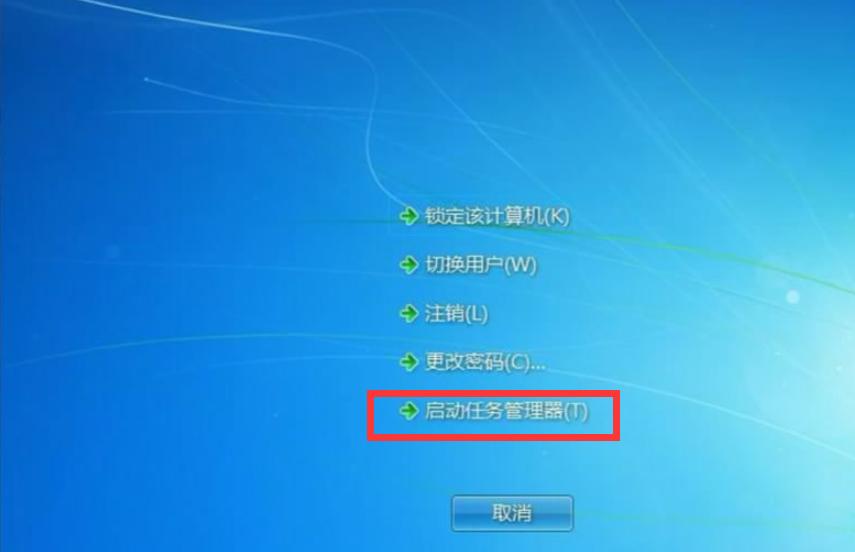
鼠标图-2
3、在弹出的任务管理器窗口中,找到explorer.exe这个进程,鼠标右键单击此进程。
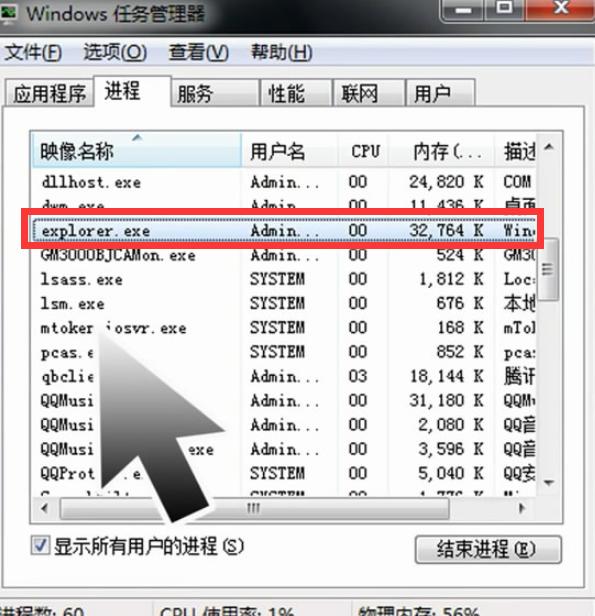
黑屏图-3
4、在下拉菜单中单击结束进程。在弹出的确认窗口中再次点击结束进程。
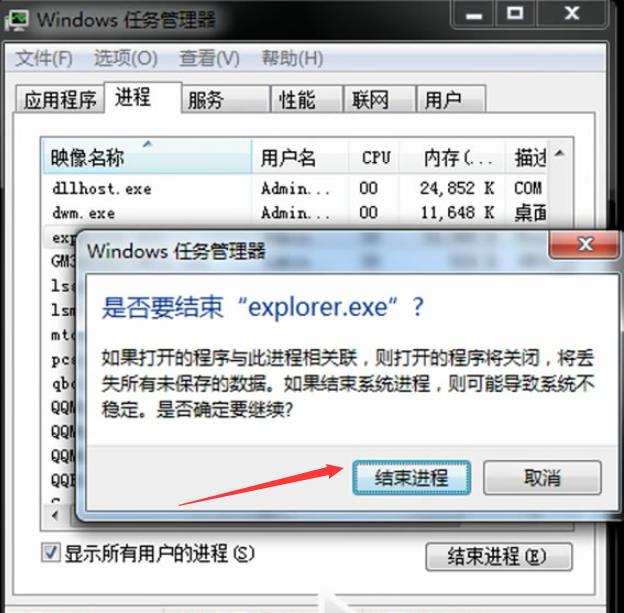
电脑黑屏只有鼠标图-4
5、接下来单击鼠标左键点击任务管理器顶端的文件,在下拉菜单中点击新建任务。
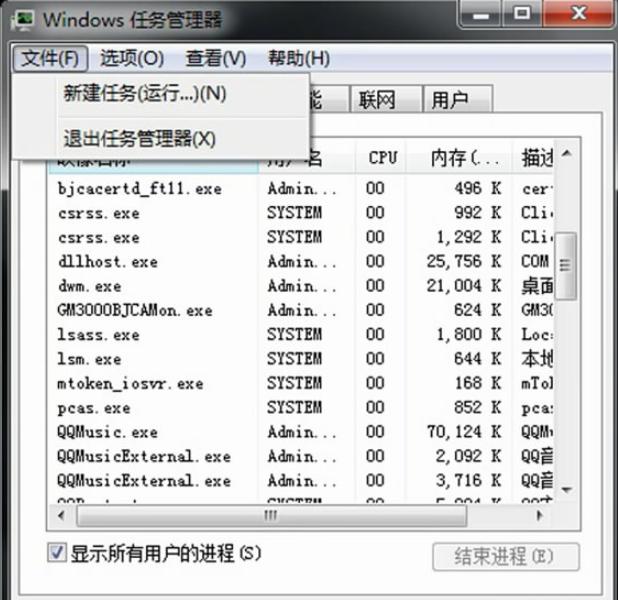
鼠标图-5
6、在弹出的窗口输入栏中输入explorer.exe,然后单击确认按钮。
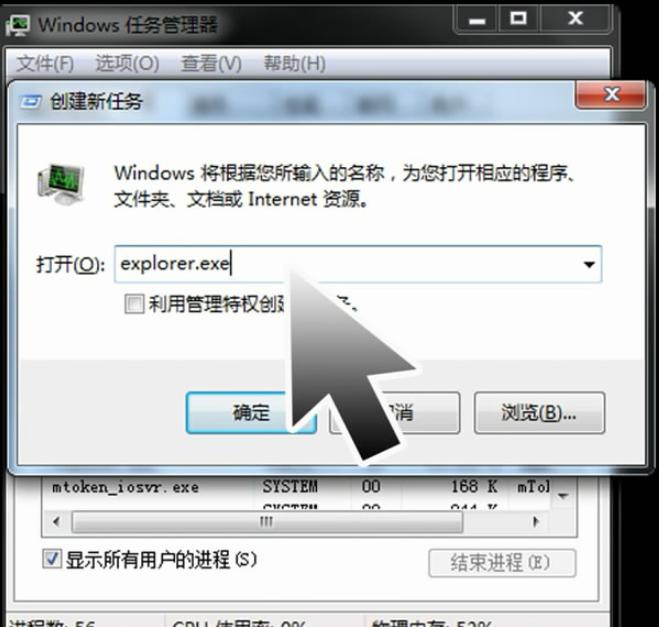
电脑黑屏只有鼠标图-6
以上就是电脑黑屏只有鼠标的解决方法了,现在可以进入系统了吗?








